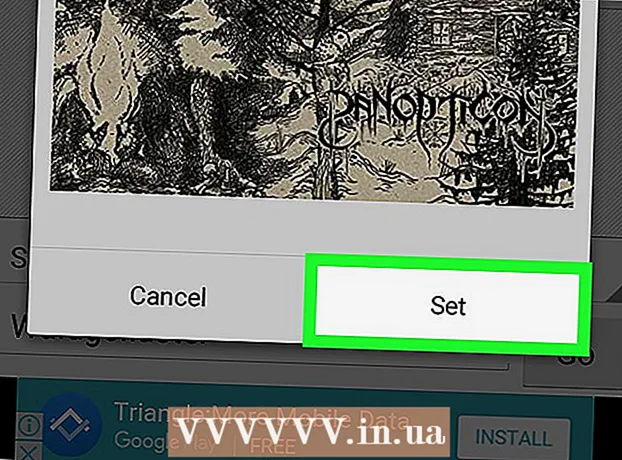著者:
John Stephens
作成日:
21 1月 2021
更新日:
29 六月 2024

コンテンツ
これは、iPhoneまたはAndroidでSnapchatを使用する方法を示す記事です。 Snapchatは、おもしろい写真やビデオを友達に送ることができる人気の写真とビデオのメッセージングアプリです。
手順
11の方法1:アカウントを作成する
、 接する 探す (検索)、検索バーをタッチして、 スナップチャット、 接する 探す、選択 取得する (受信)Snapchatアイコンの右側にあり、TouchIDまたはAppleIDで確認します。
- アンドロイド - 開いた Google Playストア

、検索バーをタッチして、 スナップチャット、 接する Snapchat 検索バーの下で、 インストール (設定)、を選択します 受け入れる (承認済み)要求された場合。
. Snapchatがダウンロードされたら、次を選択できます 開いた (開く)お使いの携帯電話のアプリストアで、または黄色と白のSnapchatアイコンをタップします。

画面の右側にある画面をタップして移動し、描画します。- 画面右側のカラーバーをタッチして上下にドラッグすると、ペイントの色を変更できます。
- 描画中に元に戻すには、鉛筆アイコンの左側にある丸い矢印をタップします。
- カラーバーの下に絵文字が表示されている場合は、それをタッチして、描画の「色」を季節をテーマにしたパレットに変更できます(たとえば、クリスマスには老人の絵文字でペイントできます)クリスマス)。

(送信)画面の右下隅に青と白の紙面アイコンが表示されます。 これにより、友達リストが開きます。
(送信)画面の右下隅にあります。 これによりメッセージが送信され、チャットページに移動します。
- 送信されたメッセージは色付きの三角形で表示されます。受信者がメッセージを開くと、三角形は色付けされなくなります。
方法6/11:レンズの使用
.
Androidの場合)。
- グループとチャットする. グループを作成したら、通常どおりにチャットできます。または、カードからグループを選択することもできます チャット.
- 通常のチャットとは異なり、グループチャットは通常保存されます。
11の方法11:友人の場所を見る
- 画面の下部にある大きな丸い[キャプチャ]ボタンをタップするか、画面を右から左にスワイプしてメインカメラ画面を開くことにより、Snapchatホーム画面を開きます。
- 画面の中央から下にスワイプすると、地図上の現在の場所と、友達の最近の場所のリストが表示されます。
- お友達の場所を参照してください。 友達リストをドラッグして、最近更新した場所を表示します。
- マップをタップしてズームインし、同じエリアで友達が何をしているかを確認することもできます。また、お住まいの地域のSnapchatに登録されているイベントも表示されます。
- 現在地共有モードをオンにします。 あなたが触れる 設定
(設定)画面右上の歯車アイコンで「ゴーストモード」スライダーをタップすると、友達にあなたの居場所を見せてくれます。
- 「ゴーストモード」スライダーが灰色または白の場合、現在地は共有されています。 「ゴーストモード」スライダーをタッチして選択すると、共有を停止できます オフになるまで (オフになるまで)尋ねられたとき。
- この機能は、友達と場所を共有したい場合にのみ使用してください。プライバシーを守り、追跡されないようにしたい場合は、現在地の共有をオフにしてください。
助言
- 写真/ビデオをもう一度見たい場合は、写真/ビデオを見た直後に長押しすることができます。各写真/ビデオメッセージは1回だけ再生されます。
- 最大24時間共有したくない場合は、Snapchatメッセージをいつでも削除できます。
警告
- メッセージが特定の期間だけ表示されるからといって、匿名である、または保存されていないという意味ではありません。誰かがあなたのメッセージのスクリーンショットを撮ったときに通知設定を壊すソフトウェアをすでに持っています。したがって、信頼できる人とだけ共有する場合を除いて、公に共有することに抵抗があるメッセージを送信しないでください。